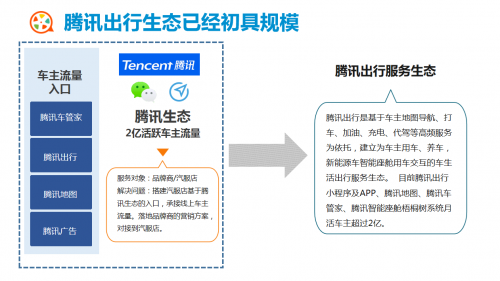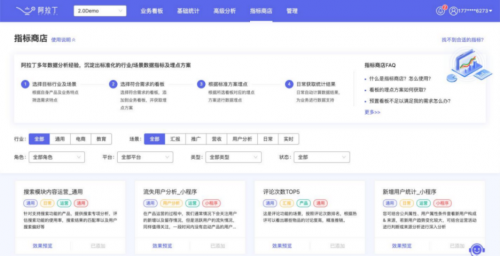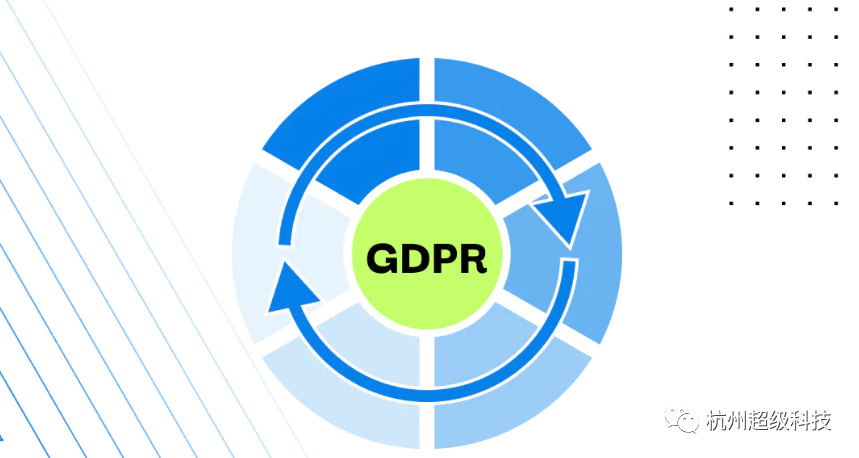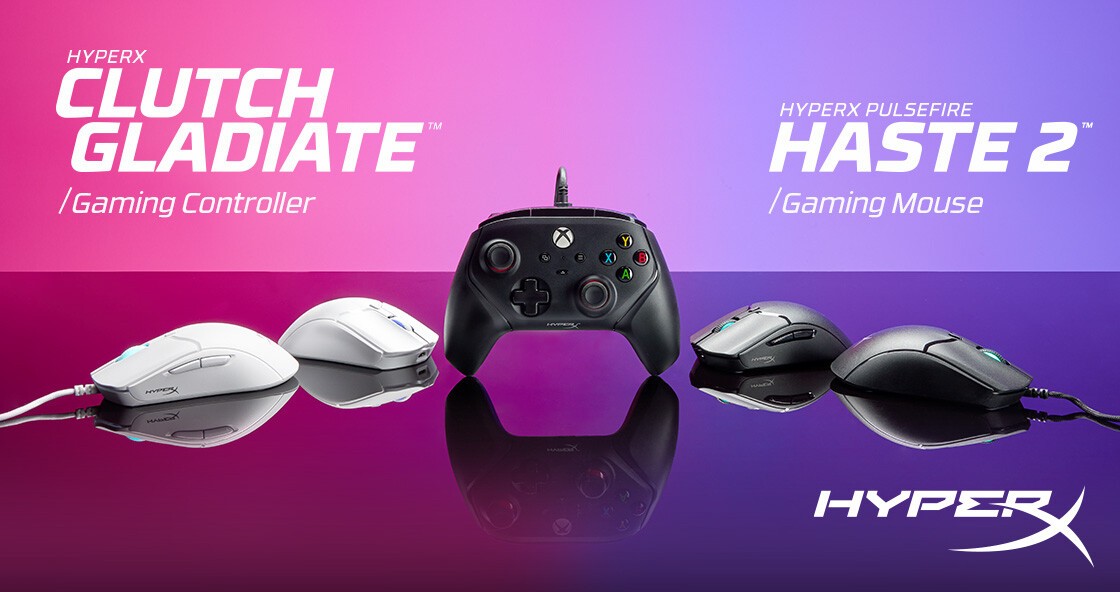PS图片怎么融合进物体形状?
1、打开Photoshop软件, 导入一张用作背景的图片素材。
2、按【CTRL+M】快捷键,调出曲线窗口,向下拉动曲线并查看效果,点击确定。
3、再导入一张风景图片,直接将其拖放到背景图的圆形空白处。
4、选中风景02的图层,点击右下角的第3个按钮,给图层添加一个【蒙板】效果。
5、先前景设成【黑色】,然后打开【画笔工具】,弹出画笔样式,找到【柔边圆】并调整像素为300。
6、移动鼠标,在风景图的周围进行涂抹,可以让两张图片更加融合。
PS图片融合怎么操作?
先准备好二张要融合的图片:
用PS将两张图融合在一起的方法
1、打开人物图,双击背景使之成为图层。用PS将两张图融合在一起的方法
2、用套索工具将人物的轮廓勾出来。用PS将两张图融合在一起的方法
3、选择---羽化(20象素),选择--反选,编辑---清除,选择---反选,用PS将两张图融合在一起的方法
4、打开背景图,用PS将两张图融合在一起的方法
5、用移动工具拖动刚才处理的人物图至背景图中,放好位置,用模糊工具修饰一下人物图边缘使其融合。